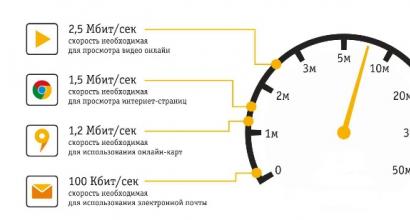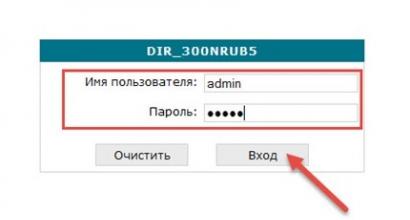Как платить телефоном: смартфон вместо платежной карты. Как пользоваться NFC в телефоне для оплаты покупок и проезда Нфс на телефоне как настроить для оплаты
Смартфоны продолжают обрастать новыми стандартами передачи данных. Про то, что такое Wi-FI и Bluetooth теперь знают даже те, кто не пользуется современными технологиями в полную силу. А вот аббревиатура NFC для многих в новинку. А между тем, очень любопытная и перспективная технология.
NFC расшифровывается как «near field communication» или «коммуникации ближнего поля». Почему так? Да потому, что этот способ связи работает только если поднести устройства очень близко друг к другу. Для сравнения, радиус действия стандартной сотовой вышки - около 35 километров, Wi-Fi может работать в радиусе до 100 метров, а Bluetooth вообще может потерять связь на растоянии более 10-15 метров. Так почему придумали NFC с радиусом действия всего несколько сантиметров? Это мы выясним ниже.
Еще одно заметное отличие NFC от того же Wi-Fi или Bluetooth в том, что для установления связи не нужно заходить в меню, указывать устройство и вводить пароль. Обмен информацией начинается сразу после того, как два устройства окажутся вплотную друг к другу. При условии, конечно, что сам NFC и возможность обмена включены в настройках смартфона.
Для каких целей придумали NFC? В первую очередь для простого обмена файлами между двумя устройствами. Например, чтобы отправить фотографию с одного смартфона на другой. Файл можно отправить через интернет или по блютусу, но в обоих случаях нужно проделать несколько действий. С NFC достаточно просто поднести один смартфон к другому, и они установят между собой связь.
Кроме обмена файлами, NFC может применяться для оплаты товаров и услуг. Знаете про существование технологий бесконтактных платежей MasterCard PayPass и Visa Paywave? Это специальные банковские карты, которые позволяют расплачиваться путем поднесения карты к платежному терминалу. Не надо вставлять карту в щель, считывание происходит по NFC. В такой карте установлена плата памяти, в которой зашифрована информация о вашем банковском счете. Этот же принцип действует в БСК - бесконтактных картах, которыми люди оплачивают проезд в городских видах транспорта.

Логично предположить, что платежные данные можно зашифровать и в смартфоне. А потом оплачивать товары и услуги путем поднесения к терминалу телефона. Такая возможность есть, и с недавних пор она работает и в России. Для этих целей разработали приложение «Кошелек». Общий порядок действия для активации возможности платить смартфоном, будет такой:
Устанавливаем приложение (оно бесплатное, без ограничений и без рекламы); - запускаем его и регистрируем себе виртуальную банковскую карту, указав платежный код; - закидываем на эту карту деньги; - для оплаты запускаем приложение, вводим платежный код, выбираем нужную карту и подносим смартфон вплотную к платежному терминалу;



В чем плюсы у возможности оплаты смартфоном?
- У вас может быть много карт разных банков, но все эти карты будут храниться в памяти одного смартфона.
- Кроме банковских карт, в приложение можно занести карты для оплаты проезда в городском транспорте. Принцип работы тот же. В полной версии приложения «Кошелек» уже можно оплачивать транспорт в Ангарске, Вологде и Екатеринбурге, а скоро можно будет в Москве и в Петербурге.
- Туда же можно занести все варианты клиентских карт: бонусные, накопительные, скидочные, подарочные. И выкинуть накопившуюся гору пластиковых карт от разных заведений.
- Для выпуска карты не надо идти в банк и заключать договор. Все делается за несколько минут прямо через смартфон.
- Такой вариант хранения платежных данных можно считать более безопасным, чем реальная пластиковая карта. Ведь потеряв «пластик» вы рискуете потерять и деньги на счету. Содержимое приложения «Кошелек» защищено, как минимум, платежным паролем, а еще можно поставить пароль на разблокировку смартфона.
- Да и вообще, это клево и современно!
Есть у приложения одна особенность. Она заключается в том, что полноценная возможность оплаты реализована только на тех смартфонах, в которых, кроме NFC, установлен чип Secure Element с полным доступом. А таковой есть только у некоторых моделей HTC, Sony и Phillips, и в них приложение уже предустановлено, либо установится вместе с обновлением операционной системы. У остальных смартфонов функция оплаты будет работать только при постоянном доступе в интернет. Но все преимущества технологии бесконтактных платежей все равно остаются, кроме оплаты проезда на транспорте.
Я принял участие в тестировании этой технологии и приложения «Кошелек». У меня смартфон Samsung Note 3 со встроенным NFC, но эта модель пока не входит в список совместимых для полной версии приложения. Это значит, что мне надо будет устанавливать «облачную» версию программы, которая работает с доступом к интернету. Скоро она появится в Google Play и Apple iTunes, а пока мне присылают «Кошелек» в виде файла для установки.


После установки приложения в смартфоне появляется ярлык Cardsmobile Cloud Payments. Запускаем, и видим такую последовательность картинок:





На последнем скриншоте приложение показывает экран, где можно увидеть список карт, зарегистрированных на ваш кошелек. В данном случае, там нет карточек. Поэтому на этом экране можно ознакомиться со справочной информацией о приложении и о том, как с ней работать. Чтобы появилась возможность оплачивать покупки смартфоном, нужно выпустить виртуальную карту. Для этого нажимаем «плюсик» в верхнем правом углу, заполняем небольшую анкету (ФИО, дату рождения, кодовое слово, адрес электронной почты и номер мобильного телефона). Жмем далее, после чего запускается процесс регистрации банковской карты и занесение ее на сервер приложения.



После одобрения заявки банком и выпуска виртуальной карты, ее изображение появляется в главном окне приложения. Также оповещение о выпуске карты приходит двумя SMS-ками. В первой написаны все данные карты, включая CVC2-код, а во второй PIN-код. Обе SMS-ки лучше удалить, предварительно запомнив пин-код, который нужен только для оплаты покупок суммой свыше 1500 рублей.



Теперь на вашем аккаунте в приложении «Кошелек» есть виртуальная карта с реальным банковским счетом. И этот счет пуст. Баланс карты всегда можно увидеть, если выбрать карту и нажать кнопку «Баланс». Чтобы появилась возможность оплачивать покупки этой картой, нужно ее пополнить. Сделать это можно тоже прямо из приложения. Для этого выбираем виртуальную карту, и жмем кнопку «Пополнить». Пополнение возможно несколькими способами. Если у вас уже есть карта MasterCard PayPass или Visa Paywave, то достаточно ввести сумму перевода, поднести карту к смартфону и подтвердить перевод. Если у вас обычная банковская карта, то можно вписать ее реквизиты вручную или отсканировать их через встроенную в смартфон камеру. Корректное распознавание реквизитов зависит от рисунка на карте.






После того, как деньги будут зачислены на карту - можно пользоваться преимуществами бесконтактной оплаты смартфоном. Для этого нужно запустить приложение, выбрать карту, нажать кнопку «Активировать», ввести платежный пароль из 4 символов, дождаться готовности терминала к списанию денег и приложить смартфон к платежному терминалу. Все должно получиться, если терминал поддерживает оплату бесконтактными картами и на вашем смартфоне есть и включен NFC. Если сумма покупок менее 1500 рублей, то не потребуется даже ввод PIN-кода.


Я попробовал в деле этот способ оплаты. И знаете что? Это стоит попробовать хотя бы для того, чтобы понаблюдать за реакцией кассиров и людей в очереди. Многие не знают о бесконтактных банковских картах, а про возможность оплаты смартфоном по NFC и подавно. Смотрится этот процесс со стороны очень любопытно. Каждый раз меня засыпают вопросами типа «Как это работает?», «Как туда попадают деньги?», «А если смартфон украдут?». Кстати, по поводу кражи смартфона. Виртуальная карта защищена платежным паролем, без которого не совершить оплату. Но даже если предположить, что смартфон украли и им известен платежный пароль, то можно обратиться к банку за блокированием карты и отменой операции, если она была.
Может показаться, что это не самый удобный способ расплатиться. Но у него есть свои преимущества. Бесплатный выпуск карты, обслуживание без ежегодной оплаты, возможность хранения всех карт в памяти смартфона. В данный момент в приложении можно выпустить карту только одного банка - Русский стандарт, а в полной версии еще и Тинькофф. Но компания ведет переговоры с другими банками, и вскоре этот список будет пополнен.
Поделитесь записью с друзьями, если она была полезна:
rentcarus.ru
Приложение «Сбербанк Онлайн» - никаких очередей
Сбербанк ― крупнейший российский банк: к примеру, доля банка на рынке частных вкладов на 1 января нынешнего года составляла 46 %. Картами Сбербанка пользуются десятки миллионов россиян, пусть у кого-то и не было выбора: многие организации являются зарплатными клиентами данного банка. Сбербанк принято ругать за очереди, технологическую отсталость, плохой сервис, бюрократию и так далее. Однако невозможно не признать тот факт, что за последние годы ситуация меняется к лучшему. Отделения банка перестраиваются ― к примеру, неподалёку от моего дома открылось новое отделение, где приём населения ведут несколько десятков специалистов, количество одновременно работающих окон достигает двадцати, а в отдельной зоне расположено около десяти банкоматов.

Технический прогресс не обошёл Сбербанк стороной: несколько лет назад банк запустил мобильное приложение «Сбербанк Онлайн». За этот период количество его пользователей превысило 14,5 млн - по данному показателю конкуренты недосягаемы. Как же обстоят дела с его функциональностью? Это я и попытаюсь выяснить на примере Android-версии приложения. Стоит сказать, что программа также доступна для устройств на базе iOS и Windows Phone, есть даже версия для часов Apple Watch.

Сразу хочется отметить, что на телефонах с root-доступом «Сбербанк Онлайн» будет работать в ограниченном режиме: оплата услуг и внешние переводы можно осуществлять только по заранее созданным шаблонам. Как сказано в описании приложения, Сбербанк не может гарантировать достаточный уровень безопасности платежей и переводов в адрес произвольных получателей с подобных аппаратов.
В приложение встроена антивирусная защита - перед первым запуском телефон проверяется на наличие вирусов. В случае обнаружения проблем на экран выводится список найденных угроз. Если не согласиться с предложенными действиями - например, удалением найденных вирусов - «Сбербанк Онлайн» будет работать в режиме ограниченной функциональности. Встроенный антивирус - вещь хорошая, но, как говорится, есть нюансы. Например, в моём случае приложение приняло за вирус навигационное приложение WisePilot, которое устанавливается компанией Sony на смартфоны Xperia. Программу пришлось удалить, чтобы мобильный банк смог полноценно работать.
Для работы приложения клиенты Сбербанка должны сначала подключить услугу «Мобильный банк» - сделать это можно в отделении банка или в банкомате. Если вы ранее не пользовались интернет-банком «Сбербанк-Онлайн» на компьютере, в приложении необходимо будет пройти регистрацию. Наглядно весь процесс показан в следующем видеоролике:
Для первого входа понадобится ввести пароль из SMS-сообщения, которое приходит на привязанный к счёту номер телефона. Далее необходимо придумать пятизначный цифровой код, который и нужно будет вводить при входе в приложение. Без авторизации можно посмотреть адреса ближайших банкоматов и отделений на карте, узнать их телефон и часы работы. На вкладке «Партнёры» доступен список магазинов, салонов и прочих организаций, поддерживающих бонусную программу «Спасибо».
 |  |
 |  |
После авторизации на телефон сразу приходит соответствующее SMS-сообщение, так что в случае несанкционированного входа с другого устройства вы об этом сразу узнаете. Главная страница мобильного приложения выглядит следующим образом:

По центру отображаются имеющиеся у вас карты «Сбербанка», их тип и количество средств на них. Чуть выше заметен пункт «Мои Финансы», по умолчанию свёрнутый. Если его развернуть, можно просмотреть расходы за текущий месяц, а также узнать количество бонусов «Спасибо».

В левом верхнем углу скрыта кнопка, при нажатии на которую появляется всплывающее меню:

Здесь можно установить аватарку, просмотреть созданные вами шаблоны, изменить настройки, написать или позвонить в банк, сменить пользователя, а также просмотреть сообщения.
 |  |
В настройках можно установить определённый регион оплаты. Данный пункт лишь привязывает к определенному месту поиск поставщиков услуг. Говоря простыми словами, жителю Екатеринбурга не будут показываться управляющие компании, провайдеры и прочие организации из других регионов. Также в настройках можно включить отображение уведомлений и предложений от «Сбербанка», просмотреть список актуальных угроз (вирусов и тому подобного) и ознакомиться с руководством пользователя. Последнее представляет собой PDF-файл на 185 (!) страниц.
Но вернёмся к главному экрану. Основная функциональность приложения скрыта в соседних вкладках, переключение между которыми осуществляется смахиваниями (свайпами) экрана, хотя можно и просто нажать на название вкладки.
 |  |
Следом за главной страницей приложения идёт вкладка «Платежи» ― квинтэссенция приложения «Сбербанк Онлайн». Тут можно осуществлять переводы между своими счетами, переводить средства клиентам «Сбербанка» и других банков ― как по номеру карты, так и на счёт. Если выбрать пункт «Перевод клиенту Сбербанка», то приложение по умолчанию открывает список ваших контактов. Если у контакта есть карта «Сбербанка», привязанная к номеру телефона, присутствующему в вашем списке, то рядом с ним отображается логотип банка. Таким образом, вам не нужно знать ни номера карты, ни реквизитов счёта, чтобы отправить средства вашему родственнику или знакомому. Если адресата платежа нет в вашем списке контактов, можно просто ввести номер его телефона в соседней вкладке. С помощью приложения можно попросить денег у ваших друзей или коллег, либо самому одолжить тысячу соседу Васе до получки.
 |  |
Разумеется, можно осуществить перевод и более традиционным путём ― ввести номер карты адресата. Но и тут приложение может прийти на помощь, если пластиковая карта у вас под рукой и вам лениво вводить 16 цифр ― карточку можно отсканировать с помощью камеры мобильного телефона. Номер будет распознан автоматически и введён в соответствующее поле. Всё становится ещё проще, если банковская карта поддерживает бесконтактную оплату (PayPass или payWave), а ваш телефон имеет NFC-модуль ― в таком случае достаточно приложить карту к смартфону, и её номер появится в приложении. Работают оба способа без нареканий.

Конечно же, на вкладке «Платежи» собраны, собственно, сами платежи, которые разбиты на пять категорий: мобильная связь, ЖКХ и домашний телефон, Интернет и ТВ, налоги, штрафы, ГИБДД и последний пункт - остальное.
 |  |
 |  |
 |  |
«Сбербанк Онлайн» позволяет оплачивать без комиссии услуги более 30 тысяч поставщиков, так что шансы быстро и без лишней волокиты сделать это очень велики. Также приложение позволяет создавать шаблоны для более быстрой оплаты типовых операций. Для тех, кто не любит каждый месяц вручную оплачивать коммунальные услуги, домашний Интернет и тому подобное, можно настроить автоплатёж. Например, есть функция автоматического пополнения счёта вашего мобильного телефона при достижении установленного минимального баланса. Автоплатёж можно привязать к определённой дате - к примеру, подать в банк заявку на оплату счетов за Интернет 21-го числа каждого месяца на сумму 900 рублей.
 |  |
Вкладка «История» содержит информацию обо всех операциях, совершённых с помощью приложения, будь то перевод на карту или оплата мобильного телефона.

На следующей вкладке, «Курсы», содержится информация о банковских курсах покупки и продажи иностранной валюты, а также драгоценных металлов. Можно продать имеющиеся в наличии доллары или купить килограмм-другой платины или золота. Для совершения операций с металлами необходимо открыть металлический счёт ― информация об этом доступна на официальном сайте Сбербанка.

Последняя вкладка, «На карте», по сути, дублирует аналогичный пункт приложения, доступный до авторизации. Здесь можно посмотреть информацию об отделениях и банкоматах Сбербанка.
Каждой цели можно дать название, описание и даже добавить фотографию ― видимо, для дополнительной мотивации. Далее необходимо выбрать сумму, необходимую для достижения цели, и дату, к которой вы планируете её достичь. Что же происходит потом, после нажатия клавиши «Проложить»?
 |  |
Всё просто ― «Сбербанк» предлагает вам открыть целевой вклад. Процент невысок - от 1,5 до 2,3 % годовых. Переводить средства на достижение вашей цели придётся, разумеется, самостоятельно. Возможность любопытная, но низкая процентная ставка лишает данную затею практического смысла.
Если уж вы очень хотите доверить ваши деньги «Сбербанку», чтобы он их хранил и приумножал, то с помощью приложения проще открыть вклад, больше подходящий вам по условиям: их на выбор доступны четыре вида. Процентная ставка зависит от типа вклада, валюты, стартовой суммы и срока.
 |  |

Всем существующим и потенциальным пользователям мобильного приложения «Сбербанк Онлайн» не стоит забывать о довольно жёстких лимитах, действующих на операции. Так, платежи в пользу любых сотовых операторов и на электронные кошельки не могут превышать 10 тысяч рублей в сутки. Переводы клиентам «Сбербанка» и других банков ограничены отметкой в 100 тысяч рублей в сутки. Данный лимит можно поднять до 500 тысяч рублей, если подтверждать операции в контактном центре банка, либо использовать шаблоны, ранее подтвержденные в контактном центре банка.
Приложение «Сбербанк Онлайн» позволяет избавиться от похода в отделение банка в случае совершения большинства типовых операций - и в этом его главная ценность. Разработчикам удалось создать удобное приложение с простым и понятным интерфейсом. Конечно, оно не способно заменить полноценный интернет-банк - к примеру, в программе нельзя получить выписку по счёту, в ней не отражаются операции по карте, совершённые не внутри приложения (покупки в магазинах и тому подобное), - но перед приложением и не ставится таких задач. Средняя оценка в 4,5 балла в Google Play, App Store и Windows Store говорит сама за себя ― пользователи довольны. Так что если вы по тем или иным причинам являетесь клиентом «Сбербанка», то приложение «Сбербанк Онлайн» способно сделать вашу жизнь чуть проще.
Если вы заметили ошибку - выделите ее мышью и нажмите CTRL+ENTER.
3dnews.ru
Android Pay: как настроить и как платить?
Если у вас телефон на Android, то у меня хорошая новость, в России заработали платежи Android Pay, можете попробовать расплачиваться прямо с телефона, не доставая карточку из кошелька. В принципе можно было и раньше платить за покупки, используя смартфон на Android, например, Тинькофф-банк поддерживает такие операции, но для этого нужно каждый раз запускать приложение, подтверждать оплату, совершая лишние действие.
Какие банки поддерживают?
Пока что список банков состоит из таких организаций, впоследствии он будет расти.
- «Альфа-банк»;
- «Ак Барс банк»;
- «Бинбанк» (на момент запуска только MasterCard);
- «ВТБ24»;
- «МТС-банк»;
- «Открытие» (включая «Рокетбанк» и «Точку»);
- «Промсвязьбанк»;
- «Райффайзенбанк»;
- «Россельхозбанк»;
- «Русский стандарт» (на момент запуска только MasterCard);
- «Сбербанк»;
- «Тинькофф банк»;
- «Яндекс.Деньги» (только MasterCard).

Какие телефоны поддерживают?
Все смартфоны на Android я тут замучаюсь перечислять, главное, чтобы присутствовала поддержка NFC, а в телефоне был Android 4.4 и выше. Кроме того, в списке требований значится наличие официальной прошивки, никаких кастомов. Также телефон должен быть без рута и без разблокированного загрузчика. Если не знаете, что это такое, вот и отлично, а если уже успели покопаться в начинке телефона, тогда не удивляйтесь, что могут быть проблемы. 
NFC работает в большинстве телефонов среднего класса, а вот с бюджетными моделями проблемы, вариантов с NFC не так уж много. Понятное дело, если у вас топовый Galaxy или Xiaomi, то этот вопрос не обсуждается, NFC у вас будет.
Соответственно, не забудьте включить NFC в настройках. И не беспокойтесь, заряд батарейки эта функция не жрёт.
Где взять приложение?
В теории программу можно найти в Google Play, но на момент подготовки материала утилиту нельзя было найти по поиску. Думаю, что после официального запуска проблем быть не должно. Вот ссылка на приложение Android Pay.
Как настроить телефон?
Процесс настройки телефона простой, достаточно ввести CVV-код и всё – остальные данные карты приложение возьмёт из аккаунта Google, если ранее добавляли карту для покупок в Google Play. Если не добавляли, тогда процесс будет чуть дольше. Открываете приложение, вводите данные карты: номер, имя владельца, CVC-код. Либо используйте для этого камеру, телефон сам всё отсканирует без лишних действий.

Для подтверждения действия также может потребоваться ввод отпечатка пальца и пин-кода для дополнительной безопасности.
Можете ввести несколько карточек, а при оплате выбрать нужную в приложении.
Нужно ещё за что-либо платить?
Нет, услуга бесплатная, никаких комиссий или абонентской платы.
Где мне совершать покупки?
Да в принципе, где угодно, лишь бы терминалы поддерживали системы PayPass и PayWave. Подносите телефон к терминалу и оплачиваете, при покупках до 1000 рублей PIN-код не требуется, но иногда нужно его указать или расписаться на чеке. Если опаерация прошла успешно, то услышите сигнал, подтверждающий платёж. Потом и SMS-ка с остатком денег на балансе придёт, если, конечно, подключен такой сервис.
Это безопасно?
Да. Во время оплаты создаётся некий одноразовый код, а не используются данные самой карты. Даже если кто-то и перехватит эти сведения, то они ничего не дадут злоумышленнику, бесполезные данные.
Мнение
Я не смог добавить карточку «Сбербанка» Master Card, а с VISA «Альфа-банк» и «Тинькофф» всё было в порядке.
Я уже давно пользуюсь Apple Pay, временами расплачивался и через приложение Тинькофф на Android-телефонах. Превратить смартфон в платёжную систему – отличная идея, особенно когда пользуешься в связке с часами. Приложил и пошёл дальше, для покупок в магазинах средства для более простого расставания с финансами и не придумать. Главное, чтобы терминалы работали и всё было настроено, а то временами возникают проблемы, да и некоторые заведения в Москве по-прежнему работают только по наличному расчёту. Полностью распрощаться с бумажными деньгами не получается, но жить становится удобнее, это факт.
Для магазинов технически подкованные люди – находка. Покупатели чаще совершают покупки просто потому, что им нравится новый способ тратить деньги. Это раз. Второй момент – люди быстрее проходят через кассы, меньше мороки, больше продаж. Третий момент – надёжность, простота и мобильность.
Подробная инструкция по настройке NFC на телефоне для бесконтактных платежей. Активация NFC, настройка Google Pay и привязка банковской карты к смартфону.
Поддержка технологии NFC - одна из важнейших характеристик современного смартфона. К сожалению, этот модуль используется преимущественно в смартфонах среднего и флагманского сегментов, а в бюджетной категории встречается в качестве исключения. Подробный список смартфонов с NFC (Near Field Communication) .
У технологии есть , но главная - бесконтактные платежи. Работает это просто: банковская карта привязывается к телефону, которым можно расплачиваться на кассах. Кратко, но емко рассказываем, как работают бесконтактные платежи, и как настроить NFC на Android-смартфонах.
Есть ли NFC на телефоне?
Первым делом нужно убедиться, что в смартфоне . Для этого нужно либо изучить официальные технические характеристики гаджета, либо зайти в Настройки - Еще - NFC. Технология должна быть включена. Насчет потребления энергии и быстрой разрядки батареи можно не переживать - этот модуль практически не требователен к заряду аккумулятора.
Настройка Google Pay
Следующий этап - настройка платежного приложения. В случае с большинством телефонов это приложение , которое раньше называлось . Скачать его можно в Google Play.
В приложении простой интерфейс, поскольку оно выполняет одну главную функцию - привязку банковских карт. Какую карту привяжете, той и будете расплачиваться посредством смартфона.


Для привязки карты нужно ввести все данные - номер, срок действия, имя владельца (на латинице) и CSV-код с задней стороны. Для подтверждения привязки на ваш номер телефона будет отправлено сообщение с кодом. На этом этапе скриншоты на смартфоне сделать невозможно.
К одному телефону можно привязать несколько банковских карт, а также кредитную, подарочную и виртуальную карту (например, Яндекс.Деньги).

Можно везде, где принимается бесконтактная оплата - это практически каждый платежный терминал для банковских карт. Для оплаты нужно вывести смартфон из спящего режима, разблокировать его и поднести к терминалу. В течение 1-2 секунд на экране появится галочка - это значит, что оплата прошла успешно.


Безопасность NFC
В плане безопасности в технологии Near Field Communication можно не беспокоиться:
- Модуль принимает сигнал и работает только на близком расстоянии (до 10 см).
- Бесконтактные операции свыше 1000 рублей обычно требуют подтверждения паролем.
- За банковской картой и платежами «следит» корпорация Google, которая уделяет много внимания безопасности.
Бесконтактная оплата покупок при помощи телефона – инновационное предложение Сбербанка своим клиентам. Уже никого не удивишь бесконтактными дебетовыми пластиковыми карточками, но пришел черед новой технологии, которой пророчат грандиозную популярность. Проведение платежных операций без обязательного присутствия карточки привлечет внимание многих. Ведь большинство людей всегда имеют при себе телефон, который теперь может дополнительно выполнять функцию платежного инструмента.
 Бесконтактные операции при расчете банковскими картами – одно из последних слов в новинках современных технологий
Бесконтактные операции при расчете банковскими картами – одно из последних слов в новинках современных технологий
Бесконтактная оплата телефоном Сбербанк построена на технологии NFC. В ее основе заложен принцип беспроводной связи с небольшим радиусом действия. Для ее активации устройства, имеющие подобную функцию, практически должны соприкасаться. Таким способом достигается полная безопасность платежной операции, поскольку сигнал практически невозможно перехватить. Благодаря тому, что при проведении денежной операции используется виртуальный счет и данные карты не фигурируют, обеспечивается высокий уровень конфиденциальности.
 Механизм осуществления бесконтактных операций предельно прост
Механизм осуществления бесконтактных операций предельно прост
Для осуществления процедуры понадобится телефон со встроенным NFC-чипом, подключенным приложением и специальное считывающее устройство. А сама процедура элементарно проста: достаточно поднести смартфон к терминалу, и в считанные секунды происходит перечисление денег. Таким способом уже можно оплачивать товары и услуги в супермаркетах, транспорте, ресторанах, фитнес-клубах, и с каждым днем количество организаций, работающих по этой технологии, растет.
Как определить, поддерживает ваш смартфон подобную технологию или нет? Проверить это можно следующим образом:
- символ NFC может находиться на корпусе смартфона или на батарее;
- в настройках Android имеется вкладка «Беспроводные сети», где указывается NFC.
Как правило, подобными адаптерами оборудуются смартфоны последних моделей.
Преимущества NFС- платежи при помощи телефона, предлагаемые банком очевидны:
- транзакция проходит мгновенно;
- высокий уровень надежности и безопасности;
- использование на территории РФ и за ее пределами, где только присутствуют терминалы, поддерживающие данную технологию;
- нет необходимости иметь при себе бонусные карточки, приложение сохраняет все скидки и накопленные бонусы;
- использование приложения в банке бесплатно.
Карты Сбербанк с бесконтактной технологией оплаты
Для проведения платежей при помощи мобильного устройства подойдут практически все карточки банка, в том числе и платежной системы МИР, кроме карт Maestro и Visa Electron.
 Почти все выпускаемые карты сегодня поддерживают бесконтактную технологию
Почти все выпускаемые карты сегодня поддерживают бесконтактную технологию
Какую систему оплаты выбрать
Сейчас в России уже запущены три самые крупные в мире бесконтактные платежные системы: Apple Pay, Android Pay и Sumsung Pay. Они очень похожи между собой: их технологии, способы проведения платежей и системы безопасности практически одинаковы. В то же время у каждой из них есть свои особенности, преимущества и недостатки, связанные с политикой производителей смартфонов. Если вы находитесь в процессе выбора, то нужно учитывать особенности всех сервисов.
Android Pay
Android Pay – система платежей от компании Google, встраиваемая в смартфоны на базе ОС Android.
 Система Android Pay специально создана для мобильных устройств на базе Android
Система Android Pay специально создана для мобильных устройств на базе Android
К отличительным преимуществам можно отнести:
- огромное количество банков, подключившихся в этой платежной системе;
- наличие встроенной привязки к приложению бонусных карт;
- получение дополнительных бонусов при платеже за товар или участие в различных акциях;
- не требуется наличия в смартфоне сканера, идентификация и соблюдение безопасности происходит за счет введения ПИН-кода или графического пароля.
Существуют и определенные ограничения:
- оплачивать можно в специальных терминалах с бесконтактной технологией;
- не поддерживается у рутованных телефонах.
Samsung Pay
На сегодняшний день корейская компания составляет значительную конкуренцию остальным разработчикам. Это объясняется рядом преимуществ, которые могут стать основной причиной выбора в пользу Sumsung Pay:
- 6 моделей, поддерживающих бесконтактную технологию, – это больше, чем у других;
- сравнительно демократичная цена на мобильные устройства;
- разработчик позволяет использовать чип для разных приложений;
- имеется поддержка имитации магнитной полосы, что позволяет использовать устройства в традиционных терминалах;
- выбор банков-партнеров больше.
 Sumsung Pay – система разработанная одноименной корпорацией для своих устройств
Sumsung Pay – система разработанная одноименной корпорацией для своих устройств
Единственный незначительный минус – транзакция осуществляется при наличии сканера для отпечатка. Фактически, преимущества Sumsung Pay заключаются не в особенностях самой системы, а в больших возможностях моделей производителя. Ключевое преимущество – возможность оплачивать покупки и услуги в терминалах любого типа.
Сбербанк Онлайн является единственным в РФ банковским приложением, который позволяет напрямую привязать карточку к Sumsung Pay.
Apple Pay
В РФ первым банком, начавшим работу с сервисом Apple Pay, был Сбербанк, и до сих пор является единственным, с кем сотрудничает компания-разработчик. Платежная система применяется только в флагманских моделях iPhone, начиная с версии 6 (5,5S и 5 С уже имеют значительные ограничения), а также в других устройствах компании-производителя. Из минусов можно отметить следующее:
- ограничение по сотрудничеству с банками-партнерами;
- высокая цена мобильных устройств, поддерживающих сервис (даже самая дешевая модель намного дороже, чем модель корейского производителя);
- к системе могут привязываться только 4 модели;
- привязка к определенному типу терминалов, умеющих считывать NFC-чипы;
- производитель устройств запрещает использовать чипы для «чужих» приложений;
- обязательное присутствие сканера для отпечатка пальцев.
 Для яблочных гаджетов существует своя платежная платформа – Apple Pay
Для яблочных гаджетов существует своя платежная платформа – Apple Pay
Как настроить NFC для оплаты картой Сбербанка
Рассмотрим, как настроить эту функцию. Прежде всего, понадобится включить радиосвязь ближнего радиуса:
- открыть «Настройки» в своем мобильном устройстве;
- в разделе «Беспроводные сети» включить NFC (его отсутствие свидетельствует о том, что устройство не поддерживает подобную функцию).
Дальше следует определиться с приложением. Можно использовать любое из Google Play, а можно выбрать по умолчанию, предлагаемое производителем. Оно находится в меню «Бесконтактная оплата». Затем останется только загрузить необходимые карточки при помощи последней версии Сбербанк Онлайн или Wallet. После появление карточки в списке, можно перейти к оплате телефоном.
 Инструкция по настройке функции NFC совсем не сложная
Инструкция по настройке функции NFC совсем не сложная
Заключение
Оплата через смартфон со встроенным NFC-чипом, предлагаемая Сбербанком, для среднестатических россиян кажется чем-то нереальным и пока не вызывает доверие. Но в скором времени, когда бесконтактная технология будет доступна для более бюджетных мобильных устройств, платеж одним касанием смартфона будет таким же привычным, как и отправка СМС – сообщения другому лицу.
Новые технологии быстро входят в нашу жизнь, и уже никого не удивишь возможностью расплачиваться в торговых точках с помощью смартфона. Ведь каждый человек ходит с телефоном, который теперь может иметь еще и функцию платежного инструмента.
Сбербанк - один из первых финансовых учреждений, который предлагает своим клиентам воспользоваться функцией оплаты с помощью телефона. Многие уже воспользовались, другие же слышали об этом, но не знают, как привязать карту Сбербанка к телефону для бесконтактной оплаты. Мы постараемся подробно осветить этот вопрос.
Суть бесконтактной оплаты
В основе бесконтактной оплаты лежит технология Near field communication (NFC), переводятся эти слова как «ближнеполевая связь». Она дает возможность обмена данными между устройствами на небольшом расстоянии (не более 10 см). Эта технология появилась в 2004 году, вначале были дебетовые бесконтактные карты, а теперь появилась возможность использовать и телефон для этой технологии.
Обычного пользователя мало интересует, как именно работает такая технология, где располагаются рамочные антенны, какой вид кодирования используется для передачи данных. Они слышали о такой технологии, о том, что она удобна и безопасна и они хотят знать, как настроить NFC для оплаты картой Сбербанка . Итак, разберем, что же нужно для проведения платежа.
Понятно, для того, чтобы воспользоваться этой технологией старый телефон не подойдет. Для бесконтактной оплаты покупок в торговых точках необходимо:
- Иметь телефон со встроенным чипом NFC-чипом, его символ вы можете найти на корпусе своего мобильного или на аккумуляторе. Поэтому, если вы обзавестись новым сотовым, то покупайте его уже с новой технологией.
- Подключить в ОС телефона приложение для бесконтактной оплаты. Сделать это можно в настройках Android на закладке «Беспроводные сети», поставить галочку напротив NFC .
Процедура оплаты в магазине проходит довольно быстро, вы подносите телефон к терминалу и считывание денег происходит мгновенно. В чем же преимущества такой оплаты:
- Платежи проходят в считанные секунды.
- Безопасность и надежность транзакций.
- Пользоваться такой оплатой можно не только в нашей стране, но и за рубежом, везде, где есть терминалы с такой технологией.
- Нет смысла носить с собой бонусные карты, все ваши скидки и бонусы сохранятся в приложении.
- Вы тратите значительно меньше времени у кассы.
- Технология используется бесплатно.
Какие карты Сбербанка обладают такой функцией?
Сбербанк выпускает много карт и практически любую можно подключить к такой технологии, а затем оставить дома и пользоваться телефоном для оплаты покупок. В число таких карт, для которых можно настроить бесконтактную оплату на телефоне Сбербанк относятся и карты системы МИР, исключение составляют Visa Electron и Maestro.
Как выбрать лучшую систему оплаты?
Если вы собираетесь настроить бесконтактную оплату телефоном Сбербанк на Андроиде, то, наверняка, интересуетесь, какую систему установить, чтобы был понятен интерфейс, и было удобно пользоваться.
Сейчас в РФ используют три самые крупные системы в мире, которые здесь запущены и мы подробно о них расскажем ниже. Все они используют одну и ту же технологию, абсолютно безопасны и надежны. Но имеют свои достоинства и недостатки и особенности, поскольку разрабатывались разными производителями смартфонов.
Apple Pay
Сбербанк первый в России стал использовать систему Apple Pay и сейчас сотрудничает с разработчиками. Поддерживается эта платежная система на моделях iPhone, лишь с версии 6, а также на других цифровых устройствах разработчика. Apple Pay имеет некоторые ограничения:
- высокая стоимость телефонов, где поддерживается данная система, всего четыре модели, которые можно привязать к ней;
- должен быть сканер для отпечатка пальца;
- обязательно наличие терминала, умеющего считывать NFC-чипы;
- разработчик запрещает считывать чипы других приложений, поэтому существуют ограничения на сотрудничество с банками-партнерами.

Android Pay
Разработчиком этой системы является компания Google. Использовать ее можно на телефонах с ОС Android. К этой платежной систем подключилось большое количество банков, и она имеет много преимуществ:
- Можно подключить столько пластиковых карт, сколько вам нужно и при оплате нужную вы выбираете сами.
- Систему можно использовать на любом телефоне, где есть ОС Android, нет привязки к определенной марки телефона.
- Есть привязка к бонусным картам, где сохраняются все ваши баллы и бонусы.
- При покупках с помощью данной системы вы получаете бонусы и участвуете в различных розыгрышах.
Предельно просто расплатиться в магазине, имея систему Android Pay на телефоне. Вам нужно только разблокировать телефон и поднести к терминалу на кассе. Нет обязательного требования, чтобы в смартфоне был сканер.
Как видим, преимущества хорошие, небольшие ограничения все же есть. Расплачиваться можно только в магазинах, где есть терминалы с бесконтактной технологией. Приложение не работает на так называемых рутованных телефонах, где сняты нужные ограничения производителя и поэтому снижена безопасность.

Samsung Pay
Приложение, разработанное корейской компанией, составляет конкуренцию другим системам. Преимущества, которые можно иметь, выбрав Samsung Pay:
- Есть привязка к моделям телефона, но их аж шесть, что больше, чем в других компаниях.
- Телефоны, на которые можно установить систему имеют вполне конкурентную цену.
- Смартфон можно использовать при оплате на тех терминалах, где нет технологи NFC, поскольку есть имитация магнитной полосы.
Учтите, что для этого приложения необходимо обязательное наличие в телефоне сканера отпечатка пальца. Главное преимущество, конечно, заключается в том, что вы можете расплачиваться в любом терминале, а также есть возможность напрямую привязать карточку к Samsung Pay через Сбербанк онлайн.

Прежде всего, нужно убедиться, что телефон поддерживает технологию NFC и нужно в настройках ее активировать.
Покупая телефон, посмотрите, есть ли нем наклейка NFC, далее откройте меню настроек на Android и найдите в нем раздел «Беспроводные сети», открываем его и видим опции NFC и Android Beam. Напротив NFC ставим галочку, а на Android Beam нужно ткнуть пальцем, чтобы настроить обмен данными.
Для iOS выше 6 версии активация не требуется, но нужно проверить совместимость. Можно сразу открыть сервис Wallet и в режиме онлайн провести активацию карт.

Прямое подключение через Сбербанк Онлайн
Многих интересует, как подключить NFC для платежей Сбербанка наиболее простым способом. Сделать это можно через Сбербанк онлайн. Для этого вначале с телефона нужно зайти в Google Play, найти, закачать и установить приложение. Затем зайдите в программу и отыщите в меню нужную вам карту, откройте ее, а затем выберите «Добавить в Android Pay» (или другую систему). Далее нужно следовать инструкциям мастера и продолжить добавление платежной карточки до завершения процесса.
Также возможно напрямую добавить платежные карты в систему, например, в Android Pay.
Скачиваем и устанавливаем на сотовый приложение, производим блокировку экрана, а затем открываем его. Внизу справа на экране выбираем «Карты» и нажимаем кнопку «+». Дальше нажимаем «Добавить карту» и в появившемся окне необходимо внести все данные карты вручную. Затем нужно выбрать способ подтверждения, через СМС или на почту и ввести код подтверждения, ждем завершения процесса. Все, оплата настроена!

Совершение оплаты с помощью телефона
Для оплаты покупок на кассе следует приблизить телефон к терминалу на расстояние не более 1 см и подождать сообщения на телефоне о подтверждении транзакции. Возможно понадобится разблокировка телефона путем сканирования пальца, графического ключа или пароля.
Как обеспечивается безопасность?
За счет использования новейшей технологии NFC, которая позволяет устройствам обмениваться данными на меленьком расстоянии, то перехватить данные злоумышленникам невозможно. Перед использованием телефон необходимо разблокировать, что также повышает безопасность, особенно если есть сканер пальца. Поэтому пользователи могут быть абсолютно спокойны за свои финансы, им не нужно носить с собой карточки, рискуя их потерять или забыть пин код. Историю своих транзакций можно посмотреть через Сбербанк онлайн.
Клиенты Сбербанка, активно использующие в обыденной жизни пластиковыми карточками и совершающими с их помощью безналичные проплаты, безусловно, заинтересуются новым предложением банка – бесконтактной оплатой. То есть, без наличия пластика. Благодаря инновационной разработке, теперь в качестве платежного инструмента может выступать сам мобильный телефон.
Достигается это, благодаря использованию новой технологии NFC. Но гарантирует ли данное новшество безопасность платежей? В чем заключается суть технологии и как именно проводится оплата. Эти и иные вопросы, в частности, как настроить NFC для оплаты картой Сбербанка, волнующие пользователей пластика, и будут рассмотрены в этой статье.
С помощью бесконтактной оплаты по системе NFC необходимость в использовании карты отпадаетСуть бесконтактной проплаты
Чтобы привязать карту Сбербанка к телефону для бесконтактной оплаты, следует использовать технологию сервиса NFC. Базируется она на принципе работы беспроводной связи маленького радиуса покрытия . То есть, мобильный и платежная система должна находиться в непосредственной близости друг с другом.
Малый радиус покрытия NFC гарантирует безопасность бесконтактных платежей и невозможность перехвата конфиденциальных данных.
Повышенный порог безопасности таких проплат гарантирует и использование виртуального счета. Что позволяет не использовать сберкарточку и не «светить» ее при проводимых оплатах. Для таких транзакций требуется:
- Установленное приложение.
- Телефон со встроенным чипом.
- Считывающее платежное устройство.
Технология проведения таких операций очень простая. Пользователь подносит сотовый к терминалу, происходит мгновенное списывание денежных средств. Так можно проводить оплаты различных услуг/товаров в магазинах, кафе, бизнес-центрах, ресторанах и даже транспорте. К данной технологии регулярно примыкают все больше новых организаций и предприятий.
 Телефон с установленным приложением действует по аналогии бесконтактный пластиковых карт
Телефон с установленным приложением действует по аналогии бесконтактный пластиковых карт К явным преимуществам такой системы оплаты специалисты относят следующее:
- моментальную транзакцию;
- высокий уровень безопасности;
- бесплатное использование данного сервис-приложения;
- возможность применения техники везде, где имеются данные терминалы;
- отсутствие необходимости носить с собой карточку (установленная система имеет возможность сохранять скопленные кэшбэки и имеющиеся скидки).
Какие карты Сбербанка обладают такой функцией
Чтобы воспользоваться данной услугой, необходимо наличие сервис-приложения. Для NFC-проплаты разрешается использовать практически все сберкарты. Сюда относятся и пластик российской ПС МИР .
Как выбрать систему оплаты
В России действуют три крупнейшие платежные системы, предполагающие бесконтактную оплату технологи NFC. В частности:
- Apple-Pay.
- Android-Pay.
- Sumsung-Pay.
Эти сервис-системы имеют много схожего между собой. Идентичны имеющиеся системы безопасности, технологии и методы осуществления платежей. Но стоит знать, что у каждой из них также имеются и собственные особенности, плюсы и минусы. Зависят они от особенностей имеющейся политики производителей сотовых телефонов. Это нужно знать и учитывать при выборе сервиса.
 Суть NFC-системы
Суть NFC-системы Apple Pay
Сбербанк стал первой российской банковской структурой, начавшей функционировать с сервисом от Apple Pay. И на данный момент остается единственным партнером компании-разработчика. Приложение предназначено для использования моделей iPhone последних разработок (5С и 5,5С уже обладают некоторыми ограничениями). Также приложения можно устанавливаться и на иные смартфоны от данного разработчика.
Из основных существующих минусов эксперты выделяют следующие нюансы:
- только четыре модели смартфонов способны поддерживать приложение;
- имеющиеся ограничения, касающиеся сотрудничества с банками-партнерами;
- достаточно высокие цены на мобильники, которые могут поддерживать сервис;
- обязательность наличия сканера в смартфоне для считывания отпечатка пальца хозяина;
- необходимость привязывания к одному (определенному) виду кассовых терминалов с возможностью считывания чипов.
Android Pay
Бесконтактная оплата телефоном Сбербанк Андроид работает на базе приложения ОС Android . К явным достоинствам приложения можно отнести следующее:
- большое количество банковских организаций, которые уже подключились к программе;
- уже имеющаяся привязка к сервис-приложению и учет кэшбэк-баллов при безналичной проплате;
- возможность получения дополнительных кэшбэков по участию в многочисленных, проводимых банком акциях;
- идентификация пользователя и применение безопасности не требует необходимости в сканер-устройстве, достаточно введение графического код-пароля либо ПИНа.
К минусам можно отнести необходимость использования смартфонов с установленным приложением только в спецтерминалах, оснащенных возможностью бесконтактной оплаты. Также приложение не будет работать в восстановленных телефонах.
 Все больше компаний поддерживают возможность проплаты по системе NFC
Все больше компаний поддерживают возможность проплаты по системе NFC Samsung Pay
Активно развивающаяся корейская компания успешно конкурирует остальным разработчикам приложений NFC. Растущая популярность среди пользователей объясняется рядом имеющихся плюсов. В частности:
- расширенный ряд смартфонов, поддерживающих приложение;
- достаточно демократичная и доступная ценовая политика на модели;
- возможность применение чипа для различных иных онлайн-приложений;
- имеющаяся магнитная штрих-полоска, с помощью которой можно проводить проплаты и обычным, контактным методом.
К единственному недостатку эксперты относят необходимость использования сканер-отпечатка. В принципе все достоинства Samsung Pay базируются на расширенных возможностях, которые имеют модели от данного производителя.
Сервис Сбербанк-Онлайн на данный момент является единственным в России банковским приложением, с использованием которого можно напрямую делать привязку карточки к системе Samsung Pay.
Как подключить NFC для платежей Сбербанк
Перед загрузкой на смартфон каких-либо приложений и сервис-программ, следует убедиться, что данное устройство имеет активированную онлайн-опцию бесконтактной проплаты . А сама карточка поддерживается этой услугой.
 Чтобы провести оплату, достаточно к терминалу поднести смартфон
Чтобы провести оплату, достаточно к терминалу поднести смартфон Проверка совместимости
Прежде чем настроить бесконтактную оплату на телефоне Сбербанк, следует убедиться, что смартфон поддерживает систему и является совместимым. Сделать это можно с помощью следующей инструкции:
- Зайти в подраздел «Настройки».
- Кликнуть на опцию «Беспроводные сети».
- Пройти по переченю вниз и отметить раздел «Еще».
- Отыскать опцию NFC.
- Передвинуть флажок на разрешение обмена данными.
Прямая установка
Действовать следует по следующим пунктам (действенно для мобильных на базе Андроида):
- Зайти в интернет-браузер.
- В поисковую строку ввести: https://androidpays.ru/download/androidpay.apk.
- Разрешить установку приложения.
- После его полного скачивания запустить систему.
- Затем перейти в меню «Карты» (находится справа, внизу экрана).
- Кликнуть на значок плюс («+»).
- Отметить опцию «Добавить».
- В появившемся окошечке ввести необходимые данные.
- Отметить метод авторизации и проведения прооплаты.
- Получить код подтверждения и ввести его.
- Окончить процесс регистрации.
Активация через Сбербанк-Онлайн
Чтобы подключиться к системе, используя данный сервис, действовать необходимо по следующей схеме:
- Запустить прилагающееся приложение для скачивания (для Андроида это Google Play).
- По поиску найти сервис-приложение «Сбербанк-Онлайн».
- Загрузить и установить его на смартфон.
- Зайти в сервис Сбербанка и отметить необходимую для привязки карточку.
- Перейти в подраздел «Настройки».
- Открыть опцию «Подробная информация».
- Отметить «Добавление».
- Затем осуществляется запуск мастера установок и завершается процесс регистрацией в программе.
Как происходит оплата
Чтобы провести бесконтактную оплату, достаточно поднести на близкое расстояние смартфон к платежному кассовому терминалу. При этом следует удерживать Touch ID (сканер пальца) . Следует немного подождать до появления специфического звукового сигнала. Он оповестит плательщика о благополучном и удачном завершении платежа.
Выводы
Пока для многих россиян способ бесконтактной оплаты, используя только смартфон со встроенным чипом системы NFC, кажется чем-то нереальным и мало у кого вызывает доверие. Но данная система уже успела успешно зарекомендовать себя, как эффективный, быстрый и безопасный способ осуществление безналичных проплат. Уже в ближайшем будущем такой сервис станет доступен и для бюджетных смартфонов. И вскоре платеж одним прикосновением к экрану телефона пальца станет повсеместным и широко распространенным.